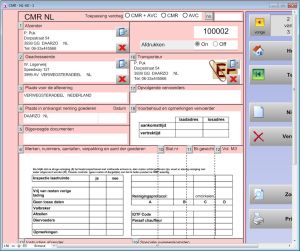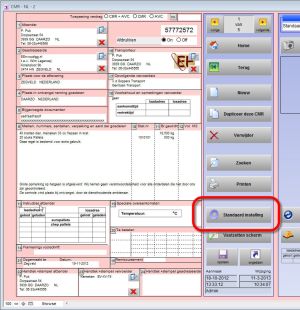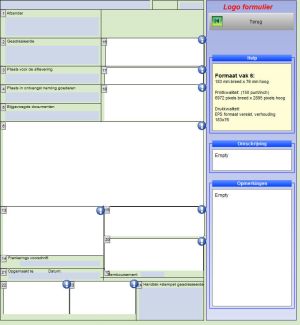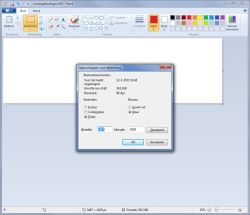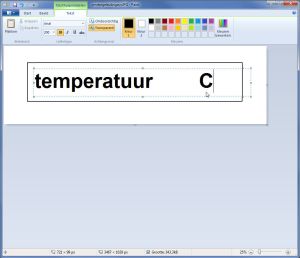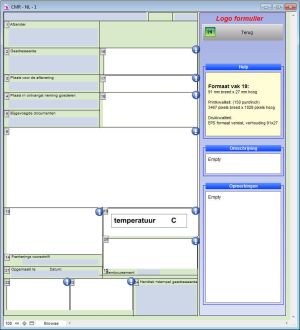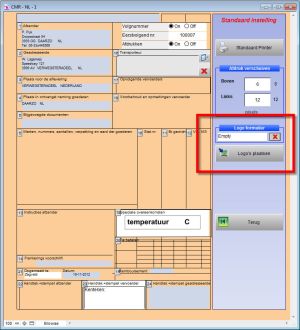Прашања и одговори за PrintCMR
Додавање логоа и кутии во форма
Форматот на формуларот:
PrintCMR ви овозможува да креирате вкупно распоред за товарниот лист.
Со други зборови, сите кутии кои се достапни на товарниот лист се вклучени во еден дизајн.
Демо податоците вклучуваат CMR дизајн со одредби за 3 логоа. Една за логото на компанијата, една за табела која ги прикажува деталите за пакувањето и една за означената температура.
Можете да го изберете овој дизајн на CMR, така што сите логоа се прикажани на оваа единствена форма.
Ова видео обезбедува детални инструкции: